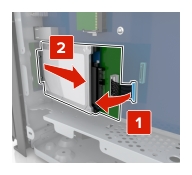| ВНИМАНИЕ – ОПАСНОСТЬ ПОРАЖЕНИЯ ЭЛЕКТРИЧЕСКИМ ТОКОМ! При доступе к плате контроллера или установке дополнительного оборудования или устройств памяти после настройки принтера, прежде чем продолжить, выключите принтер и отсоедините кабель питания от электрической розетки. Если к принтеру подключены другие устройства, отключите их, а также отсоедините кабели, идущие к принтеру. |
Модуль памяти
DDR2 DIMM
Флэш-память
Шрифты
Платы с микропрограммным обеспечением
Формы и штрих-коды
PRESCRIBE
IPDS
Жесткий диск принтера
Порты внутренних решений LexmarkTM (Internal Solutions Port, ISP)
Обычный режим 10/100/1000 Ethernet
MarkNetTM сервер беспроводной печати N8350 802.11 b/g/n
MarkNet сервер беспроводной печати N8352 802.11 b/g/n
| Примечание: Используйте отвертку, которая хранится внутри нижней передней дверцы принтера. |

 | ВНИМАНИЕ – ОПАСНОСТЬ ПОРАЖЕНИЯ ЭЛЕКТРИЧЕСКИМ ТОКОМ! При доступе к плате контроллера или установке дополнительного оборудования или устройств памяти после настройки принтера, прежде чем продолжить, выключите принтер и отсоедините кабель питания от электрической розетки. Если к принтеру подключены другие устройства, отключите их, а также отсоедините кабели, идущие к принтеру. |
Снимите заглушку разъема.
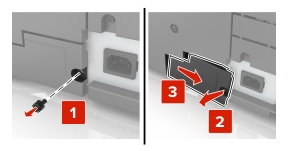
Отвинтите винты защитной крышки к плате контроллера.
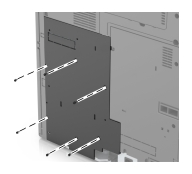
Снимите защитную крышку.
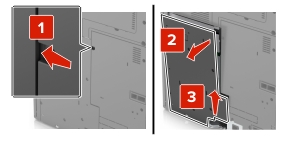
Для поиска требуемого разъема обратитесь к приведенному далее рисунку.
| Предупреждение – Риск повреждения! Электронные компоненты системной платы могут выйти из строя под действием статического электричества. Перед тем, как прикоснуться к какому-либо электронному компоненту системной платы или разъему, дотроньтесь рукой до какой-нибудь металлической детали принтера. |

1 | Разъем дополнительных плат |
2 | Разъем модуля памяти |
3 | LexmarkПорт внутренних решений или разъем жесткого диска принтера |
Совместите основание защитной крышки с принтером.
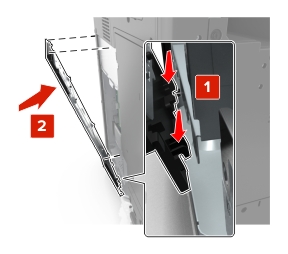
Закрепите крышку доступа.

Затяните винты защитной крышки.
Верните на место заглушку разъема.
 | ВНИМАНИЕ – ОПАСНОСТЬ ПОРАЖЕНИЯ ЭЛЕКТРИЧЕСКИМ ТОКОМ! При доступе к плате контроллера или установке дополнительного оборудования или устройств памяти после настройки принтера, прежде чем продолжить, выключите принтер и отсоедините кабель питания от электрической розетки. Если к принтеру подключены другие устройства, отключите их, а также отсоедините кабели, идущие к принтеру. |
Обеспечьте доступ к системной плате.
Подробнее см. Обеспечьте доступ к системной плате..
Распакуйте карту памяти.
| Предупреждение – Риск повреждения! Не прикасайтесь к контактам разъема, расположенным вдоль края модуля. Это может привести к повреждению. |
Совместите паз (1) карты памяти с выступом (2) на разъеме.
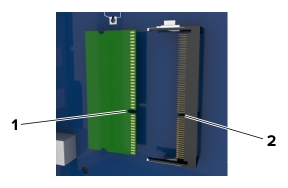
Вставьте карту памяти прямо в разъем, а затем нажмите на карту в направлении системной платы до щелчка.
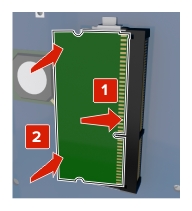
 | ВНИМАНИЕ – ОПАСНОСТЬ ПОРАЖЕНИЯ ЭЛЕКТРИЧЕСКИМ ТОКОМ! При доступе к плате контроллера или установке дополнительного оборудования или устройств памяти после настройки принтера, прежде чем продолжить, выключите принтер и отсоедините кабель питания от электрической розетки. Если к принтеру подключены другие устройства, отключите их, а также отсоедините кабели, идущие к принтеру. |
| Предупреждение – Риск повреждения! Электронные компоненты системной платы могут выйти из строя под действием статического электричества. Перед тем, как прикоснуться к какому-либо электронному компоненту системной платы или разъему, дотроньтесь рукой до какой-нибудь металлической детали принтера. |
Обеспечьте доступ к системной плате.
Подробнее см. Обеспечьте доступ к системной плате..
Распакуйте дополнительную плату.
| Предупреждение – Риск повреждения! Не прикасайтесь к контактам разъема вдоль края карты. Это может привести к повреждению. |
Возьмите плату за края и совместите пластмассовые штыри (1) платы с отверстиями (2) в системной плате.
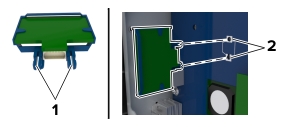
С усилием вставьте плату в разъем.
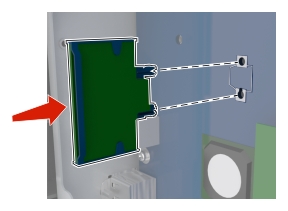
| Предупреждение – Риск повреждения! Неправильная установка карты может привести к повреждению карты и системной платы. |
| Примечание: Весь разъем платы должен соприкасаться и точно совпадать с платой контроллера. |
| Примечание: Используйте отвертку, которая хранится внутри нижней передней дверцы принтера. |

Системная плата поддерживает один дополнительный порт Lexmark Internal Solutions Port (ISP). Установка порта ISP позволяет получить дополнительные коммуникационные возможности.
 | ВНИМАНИЕ – ОПАСНОСТЬ ПОРАЖЕНИЯ ЭЛЕКТРИЧЕСКИМ ТОКОМ! При доступе к плате контроллера или установке дополнительного оборудования или устройств памяти после настройки принтера, прежде чем продолжить, выключите принтер и отсоедините кабель питания от электрической розетки. Если к принтеру подключены другие устройства, отключите их, а также отсоедините кабели, идущие к принтеру. |
| Предупреждение – Риск повреждения! Электронные компоненты системной платы могут выйти из строя под действием статического электричества. Перед тем, как прикоснуться к какому-либо электронному компоненту системной платы или разъему, дотроньтесь рукой до какой-нибудь металлической детали принтера. |
Извлеките плату ISP.
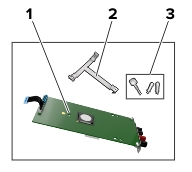
1 | ISP |
2 | Пластиковый крепежный кронштейн |
3 | Винты |
Обеспечьте доступ к системной плате. Подробнее см. Обеспечьте доступ к системной плате..
Выровняйте штифты пластикового кронштейна с отверстиями на плате контроллера, затем нажмите на кронштейн на каркасе системной платы, пока он не встанет со щелчком на место.
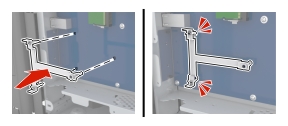
Установите ISP во вставку.
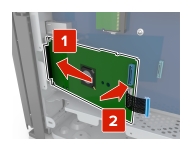
Используя плоскую отвертку, прикрепите скобу к ISP.

Закрепите кронштейн ISP на каркасе платы контроллера винтами.
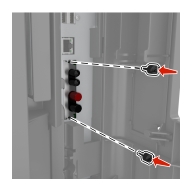
Вставьте штекер интерфейсного кабеля порта ISP в разъем платы контроллера.

| Примечание: Используйте отвертку, которая хранится внутри нижней передней дверцы принтера. |

 | ВНИМАНИЕ – ОПАСНОСТЬ ПОРАЖЕНИЯ ЭЛЕКТРИЧЕСКИМ ТОКОМ! При доступе к плате контроллера или установке дополнительного оборудования или устройств памяти после настройки принтера, прежде чем продолжить, выключите принтер и отсоедините кабель питания от электрической розетки. Если к принтеру подключены другие устройства, отключите их, а также отсоедините кабели, идущие к принтеру. |
| Предупреждение – Риск повреждения! Электронные компоненты системной платы могут выйти из строя под действием статического электричества. Перед тем, как прикоснуться к какому-либо электронному компоненту системной платы или разъему, дотроньтесь рукой до какой-нибудь металлической детали принтера. |
Обеспечьте доступ к системной плате.
Подробнее см. Обеспечьте доступ к системной плате..
Распакуйте жесткий диск.
Найдите соответствующий разъем на каркасе системной платы.

| Примечание: Если дополнительный порт ISP уже установлен, жесткий диск должен устанавливаться на порт ISP. |
Установка жесткого диска на порт ISP:
Снимите винты, прикрепляющие монтажный кронштейн жесткого диска к жесткому диску, затем снимите кронштейн.
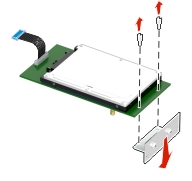
Совместите зазоры жесткого диска с отверстиями порта ISP, затем нажмите на жесткий диск, чтобы зазоры встали на место.
| Предупреждение по установке. Держите жесткий диск за края. При касании или нажатии на центральную часть диска можно его повредить. |
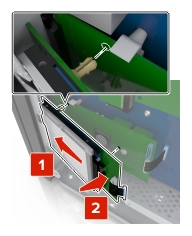
Вставьте штекер интерфейсного кабеля жесткого диска в разъем порта ISP.
| Примечание: Разъемы и гнезда имеют цветовую кодировку. |
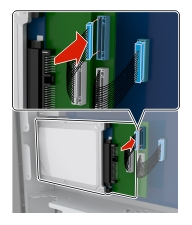
Чтобы установить жесткий диск непосредственно в системную плату:
Совместите зазоры жесткого диска с отверстиями порта системной платы, затем нажмите на жесткий диск принтера, чтобы зазоры встали на место.
| Предупреждение по установке. Держите жесткий диск за края. При касании или нажатии на центральную часть диска можно его повредить. |
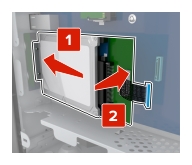
Вставьте два прилагаемых винта для закрепления держателя жесткого диска.
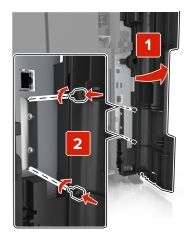
Вставьте разъем интерфейсного кабеля жесткого диска в гнездо на системной плате.
| Примечание: Разъемы и гнезда имеют цветовую кодировку. |

| Примечание: Используйте отвертку, которая хранится внутри нижней передней дверцы принтера. |

 | ВНИМАНИЕ – ОПАСНОСТЬ ПОРАЖЕНИЯ ЭЛЕКТРИЧЕСКИМ ТОКОМ! При доступе к плате контроллера или установке дополнительного оборудования или устройств памяти после настройки принтера, прежде чем продолжить, выключите принтер и отсоедините кабель питания от электрической розетки. Если к принтеру подключены другие устройства, отключите их, а также отсоедините кабели, идущие к принтеру. |
| Предупреждение – Риск повреждения! Электронные компоненты системной платы могут выйти из строя под действием статического электричества. Перед тем, как прикоснуться к какому-либо электронному компоненту системной платы или разъему, дотроньтесь рукой до какой-нибудь металлической детали принтера. |
Обеспечьте доступ к системной плате.
Подробнее см. Обеспечьте доступ к системной плате..
Отсоедините интерфейсный кабель жесткого диска от системной платы, оставив кабель подключенным к жесткому диску принтера. Чтобы отсоединить кабель, сожмите лепестки на разъеме интерфейсного кабеля для разблокировки фиксаторов.

Снимите винты, удерживающие жесткий диск на месте.
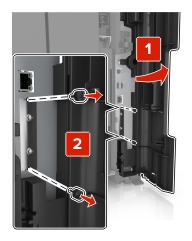
Отключение жесткого диска.